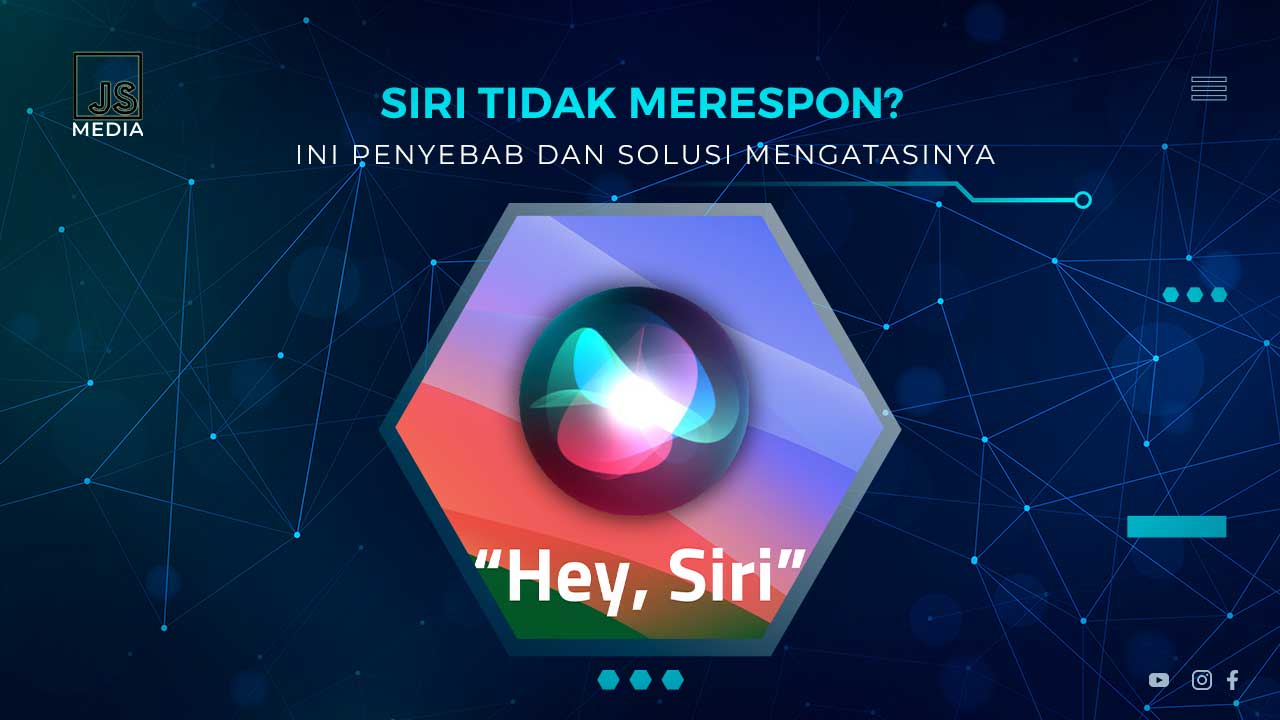Sama seperti Android yang punya Google Assistant, Apple pun juga memiliki Siri sebagai asisten pribadi untuk perangkat iPhone mereka. Dimana dengan Siri kita bisa mengakes berbagai macam fitur dengan lebih cepat dan mudah. Namun adakalanya, fitur asisten dari Apple ini tidak aktif dan berfungsi ketika sedang kita butuhkan.
Contohnya saat kita mengucapkan ‘Hey Siri’ untuk mengaktifkannya, namun justru ia tidak memberikan respon sama sekali. Nah apa masalahnya? Jika kalian juga tengah mengalami masalah yang sama, maka kalian datang ke tempat yang tepat. Berikut ini kita sudah rangkum beberapa tips untuk mengatasi Siri yang tak merespon.
Solusi Siri Tidak Berfungsi di iPhone
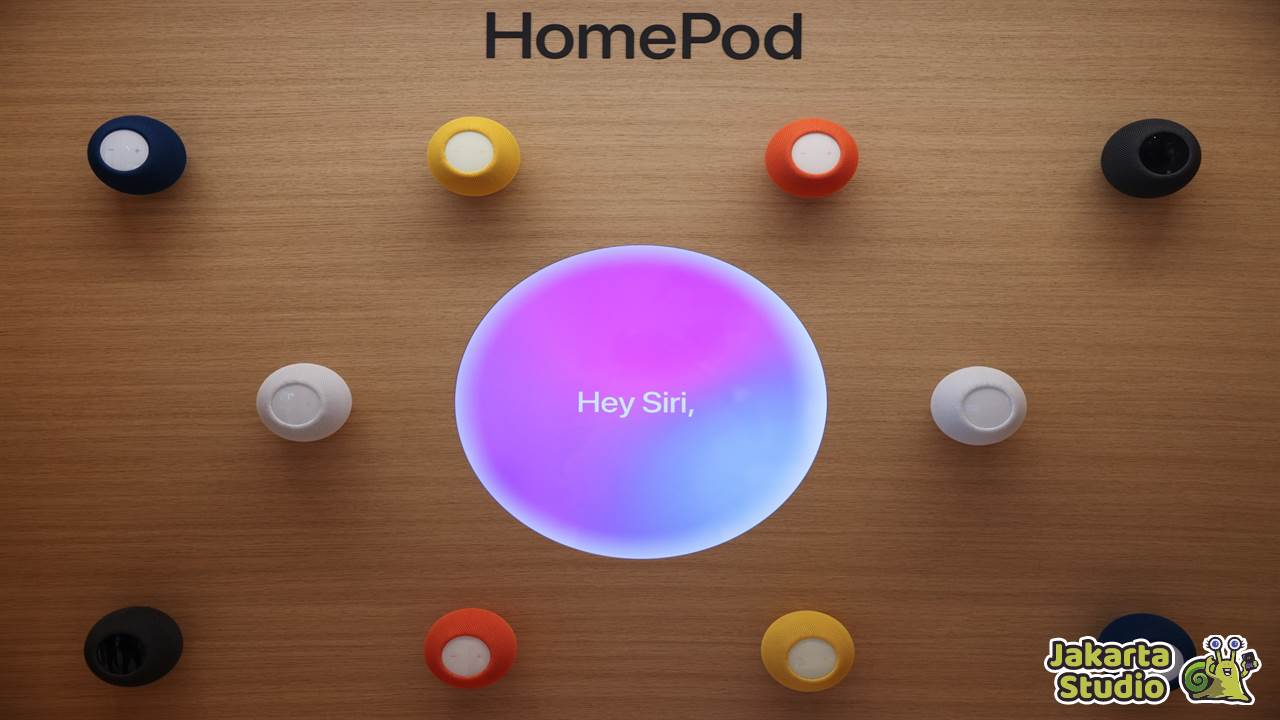
Bagi sebagian orang, keberadaan Siri memang sangat membantu dan dibutuhkan. Sehingga jika ia tiba-tiba tidak berfungsi, maka akan sangat berdampak pada aktivitas sehari-hari kita. Maka dari itu, kita harus segera cari solusi atas masalah ini dengan cepat.
1. Pengecekan Kompatibilitas
Fitur “Hey Siri” merupakan inovasi yang memudahkan pengguna iPhone dalam berinteraksi dengan asisten suara Apple. Namun, fitur yang satu ini hanya bisa digunakan perangkat iPhone 6S ke atas. Dengan kata lain, bagi pengguna iPhone 6 atau model sebelumnya, fitur ini hanya dapat diaktifkan ketika perangkat sedang diisi daya.
2. Aktivasi “Hey Siri”
Kalian harus melakukan aktivasi Siri terlebih dahulu sebelum bisa menggunakannya. Silahkan masuk ke menu menu Pengaturan > Siri & Cari > Dengarkan “Hey Siri”. Dengan begitu, perangkat akan selalu mendengarkan perintah kalian kapanpun.
3. Posisi dan Lingkungan iPhone
Keberhasilan “Hey Siri” juga tergantung pada posisi dan lingkungan sekitar perangkat. Disarankan untuk menjaga iPhone agar tidak menghadap ke bawah, memastikan layar menghadap ke atas. Jika ingin Siri tetap aktif saat perangkat menghadap ke bawah, pengguna dapat mengaktifkan opsi “Always Listen for Hey Siri” melalui menu Pengaturan > Aksesibilitas > Siri.
4. Koneksi Bluetooth
Ketika pengguna memiliki perangkat lain seperti AirPods, HomePod, atau Apple Watch yang mendukung “Hey Siri,” aktifkan Bluetooth untuk memastikan komunikasi yang lancar antarperangkat. Hal ini sangat penting karena perangkat tersebut menggunakan Bluetooth untuk menentukan perangkat mana yang harus merespons perintah “Hey Siri” dari pengguna.
5. Pengecekan Fisik iPhone
Pastikan bahwa casing yang digunakan tidak menghalangi mikrofon perangkat. Pengecekan fisik ini mencakup memastikan bahwa lubang mikrofon tidak terhalang oleh casing. Selain itu, membersihkan lubang mikrofon dari kotoran dengan hati-hati menggunakan kain lembut dapat meningkatkan kinerja pengenalan suara.
6. Setelan dan Reset Siri
Apabila langkah-langkah sebelumnya belum berhasil, nonaktifkan dan aktifkan kembali Siri melalui menu Pengaturan > Siri & Cari. Jika permasalahan lebih kompleks terkait koneksi, pertimbangkan untuk melakukan reset pengaturan jaringan pada perangkat.
7. Mode Daya Rendah
Periksa apakah Mode Daya Rendah diaktifkan pada perangkat, karena ini dapat memengaruhi kinerja dari “Hey Siri.” Selain itu, pastikan bahwa iPhone memiliki cukup ruang penyimpanan yang tersedia untuk mendukung berbagai fitur, termasuk “Hey Siri.”
8. Pembaruan Sistem iOS
Pastikan untuk selalu melakukan update pada sistem iOS terbaru. Pembaruan ini dapat membawa perbaikan bug dan peningkatan kinerja yang dapat memengaruhi fungsi “Hey Siri.” Sehingga bisa mengatasi error yang mungkin terjadi pada perangkat kalian.
9. Pengecekan Koneksi Internet
Siri membutuhkan koneksi internet yang stabil agar bisa bekerja secara optimal. Oleh karena itu, pastikan iPhone terhubung ke Wi-Fi atau jaringan seluler yang baik untuk memastikan “Hey Siri” dapat berfungsi dengan baik.
10. Pengecekan Kompatibilitas Wilayah
Pastikan bahwa Siri tersedia di negara atau wilayah tempat pengguna berada. Biasanya, ada beberapa negara yang mungkin tidak mendukung fitur Siri tersebut. Jika tidak, beberapa fitur mungkin tidak berfungsi seperti yang diharapkan.
11. Cek Bahasa Siri
Kemudian, kalian juga bisa cek bahasa apa yang digunakan oleh Siri. Pastikan bahwa ia menggunakan bahasa yang sesuai dengan region masing-masing karena biasanya aksen dan cara bicara setiap orang akan sangat mempengaruhi. Kalian bisa lakukan pengaturan bahasa lewat Setting > Siri & Cari > Bahasa.
12. Hubungi Dukungan Apple
Apabila semua upaya yang dilakukan tidak berhasil, langkah terakhir adalah menghubungi Dukungan Apple lewat situs web resmi Apple atau Twitter di @AppleSupport. Tim dukungan dapat memberikan bantuan yang lebih rinci dan khusus untuk perangkat pengguna.
Kesimpulan
Demikian beberapa tips trik yang bisa kalian coba untuk mengatasi kendala Hey Siri yang tidak berfungsi. Memang fitur yang satu ini seringkali tidak merespon diakibatkan oleh banyak faktor. Semoga dengan tips trik diatas bisa menjadi solusi yang ampuh untuk kalian. Nantikan update informasi menarik lainnya yang akan hadir di Jakarta Studio, jadi jangan sampai dilewatkan ya!